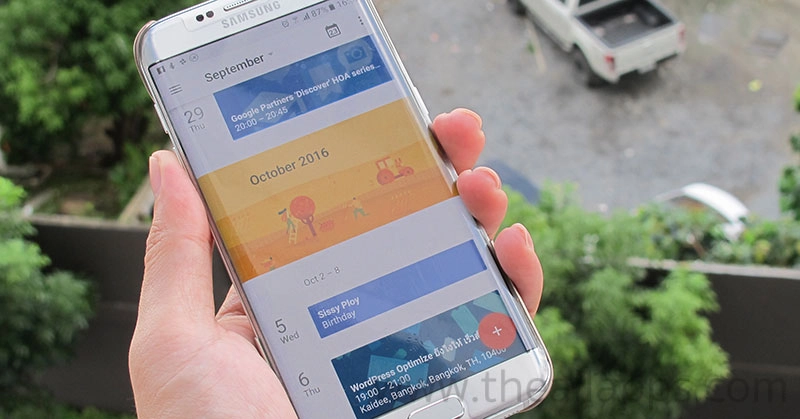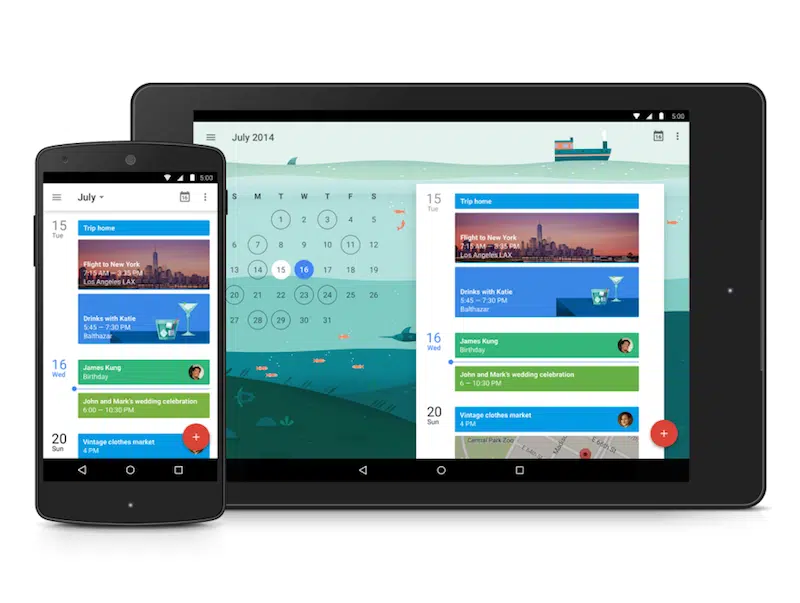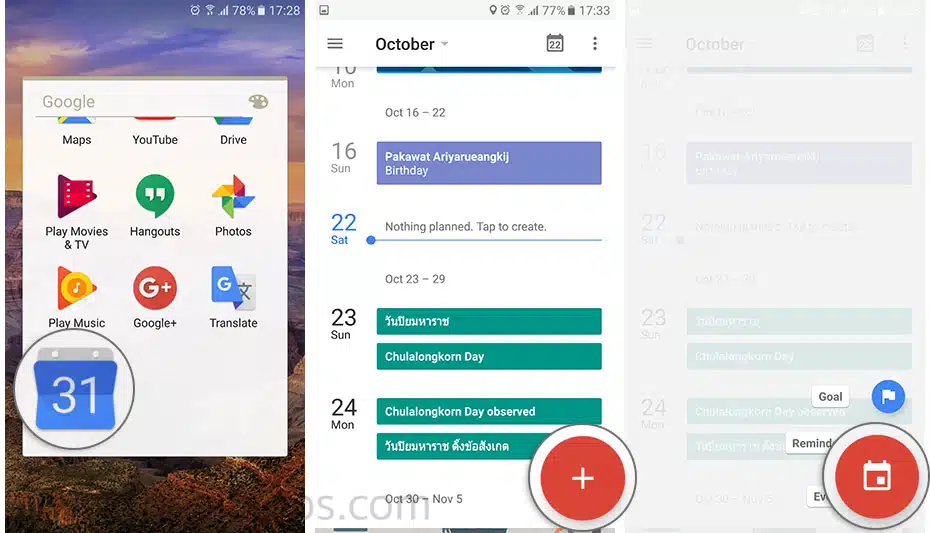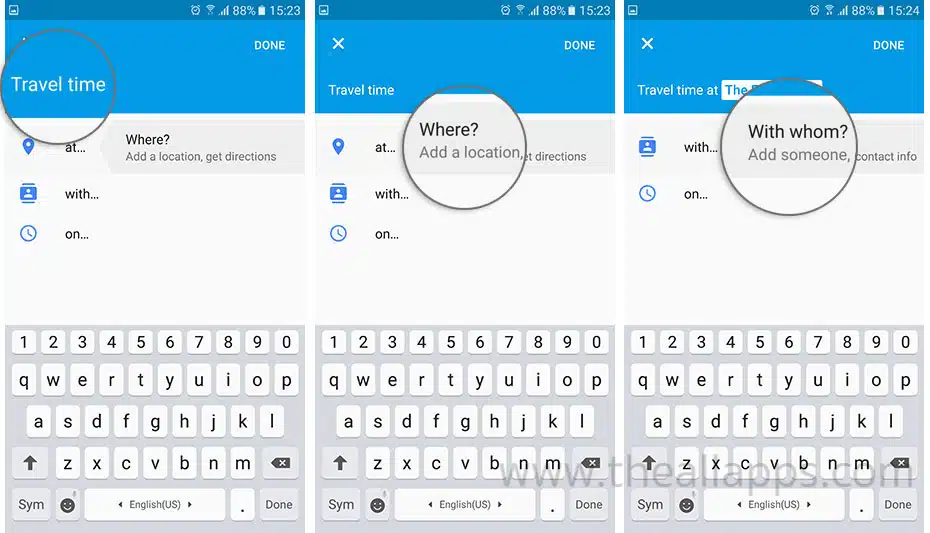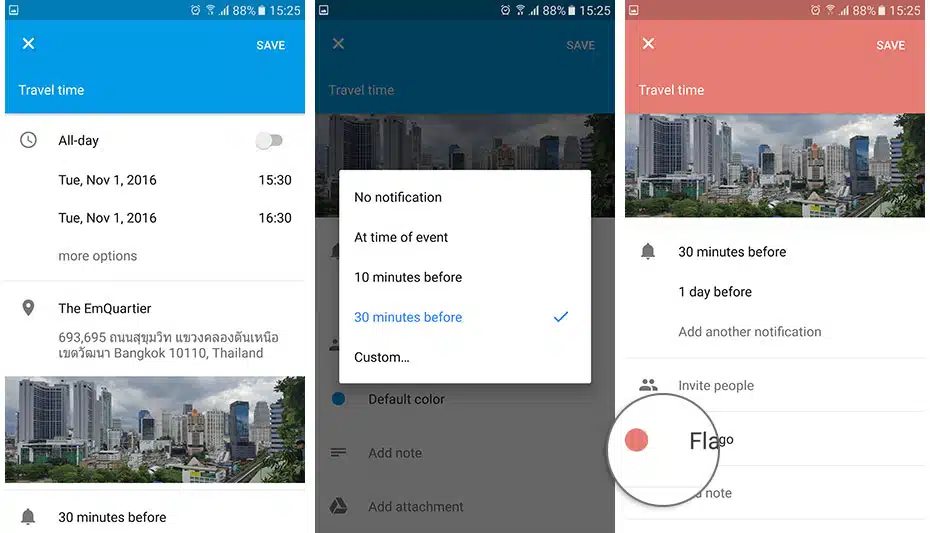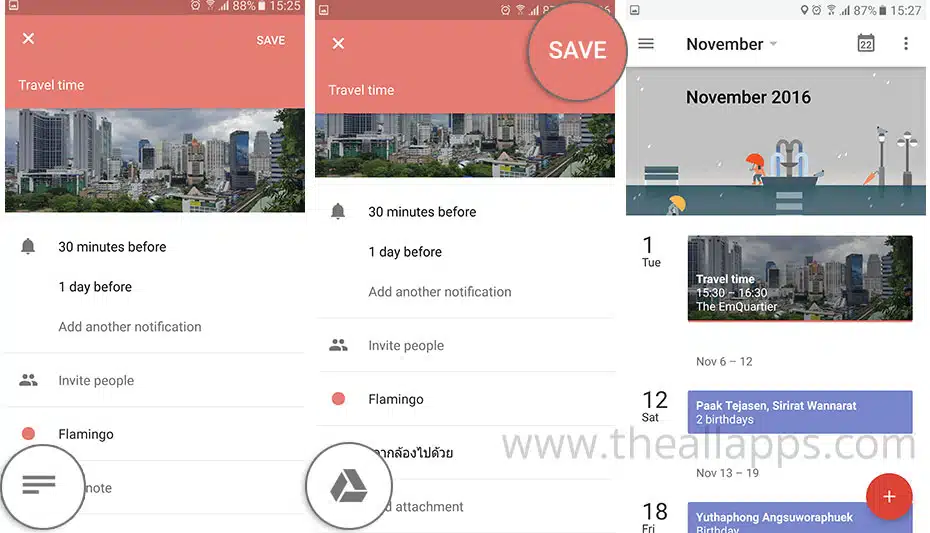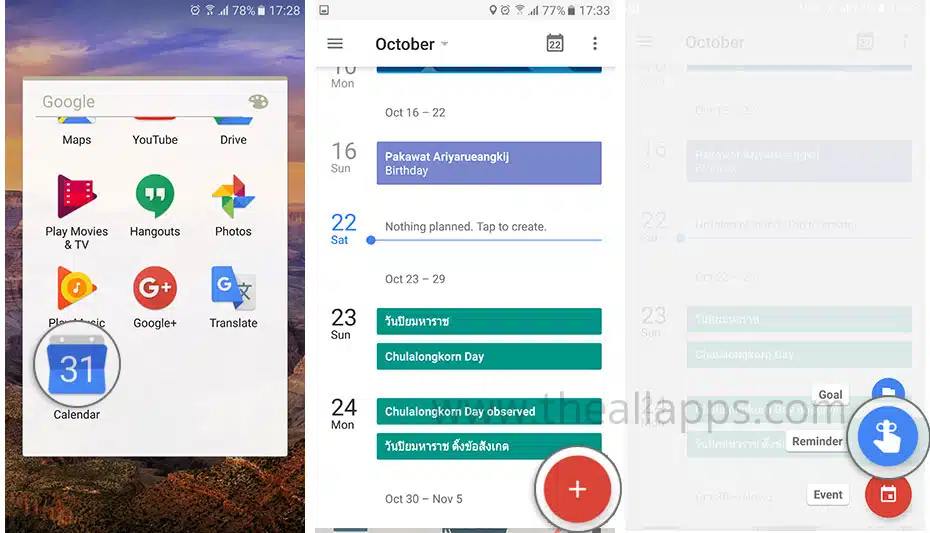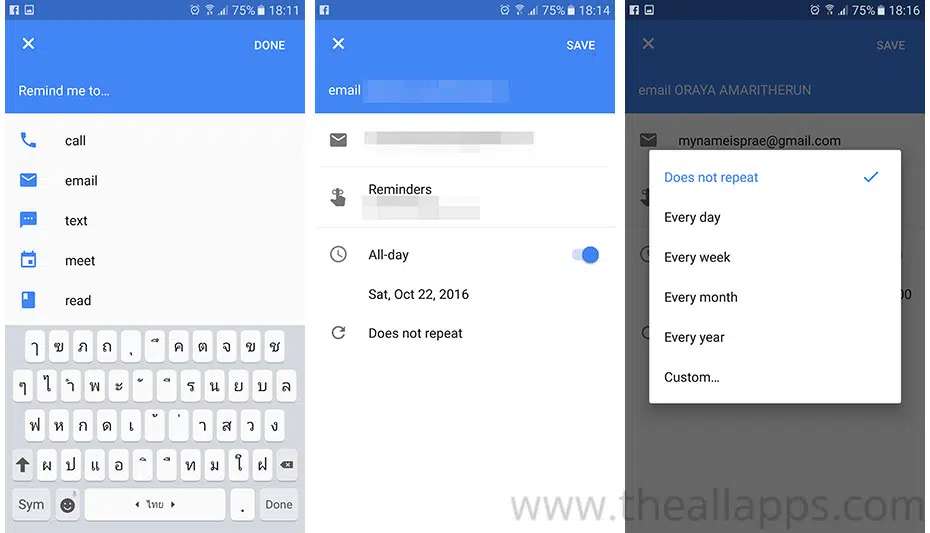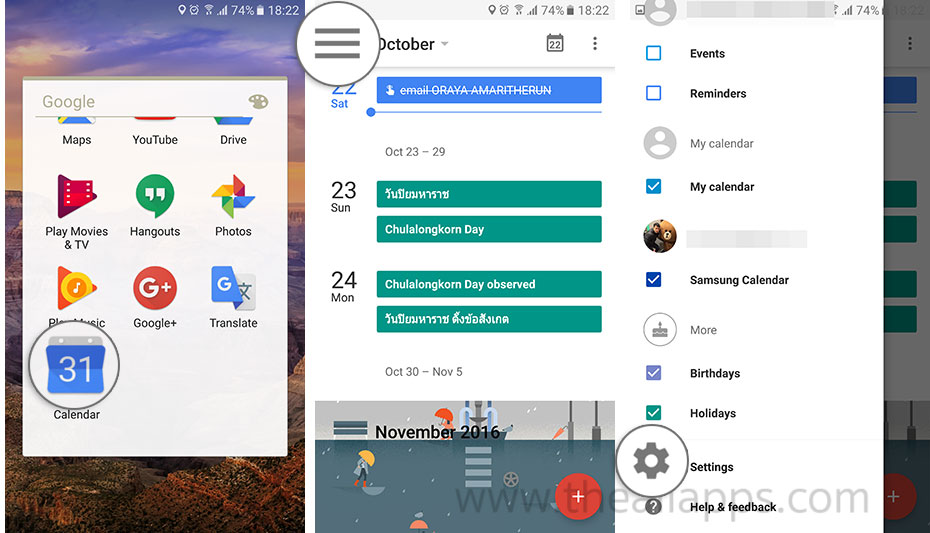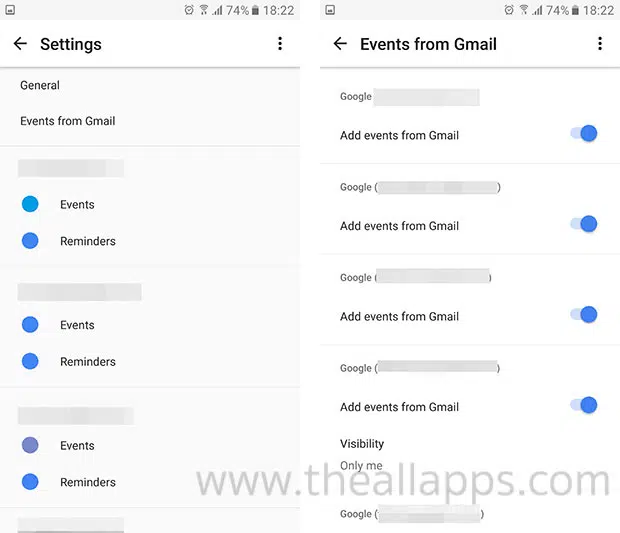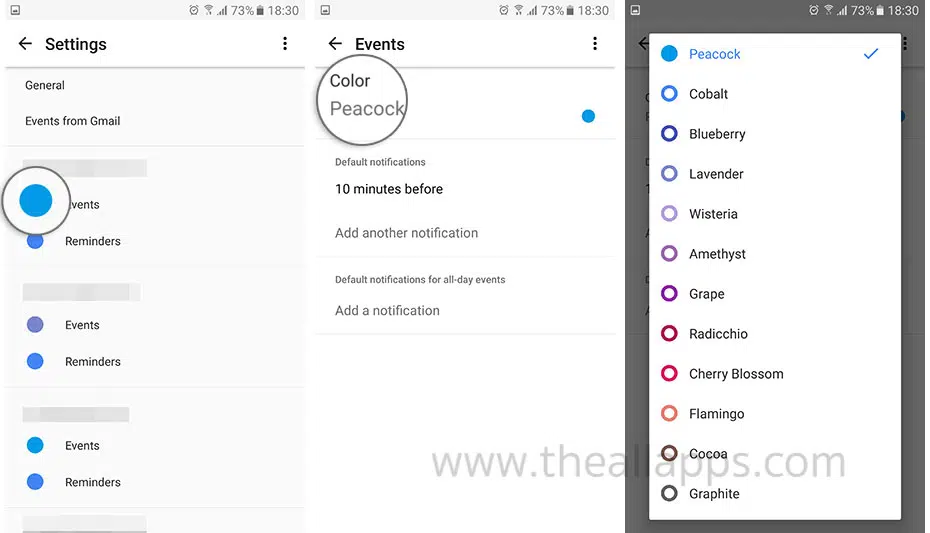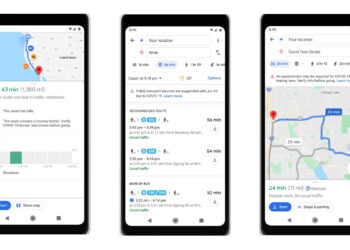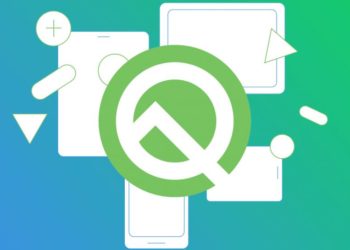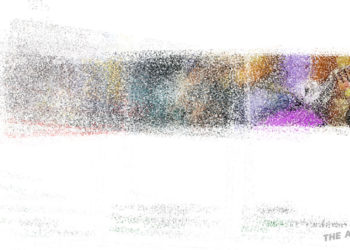Google Calendar เป็นแอพพลิเคชั่นจาก Google ที่สามารถใส่นัดหมาย หรือเหตุการณ์ สิ่งที่จะต้องทำต่างๆ ลงในไปปฏิทินบนสมาร์ทโฟนหรือแท็บเล็ตของคุณอย่างง่ายดาย ซึ่งสามารถปรับเลือกสีสันเพื่อแบ่งเหตุการณ์ นัดหมาย หรือสิ่งที่จะต้องทำต่างๆ ได้ โดยสามารถดูแบบรายวัน, รายสัปดาห์ หรือรายเดือน อีกทั้งยังสามารถดึงนัดหมายต่างๆ จาก Gmail มาเก็บไว้เพื่อทำการแจ้งเตือนหรือดูนัดหมายต่างๆ เพื่อความสะดวกได้เช่นกัน
Google Calendar นั้นรองรับทั้งบนระบบปฏิบัติการ Android และ iOS พร้อมกันนี้สามรถเปิดใช้งานจากคอมพิวเตอร์และยังซิงค์ข้อมูลกันอีกด้วย และยังสามารถแชร์นัดหมายต่างๆ ไปยังเพื่อนร่วมงาน หรือคนในครอบครัวเพื่อดูและรับนัดหมายเหล่านั้นพร้อมกันได้ด้วย
วันนี้เราจะพาทุกท่านไปดูวิธีใช้งาน Google Calendar กันว่าใช้งานไม่ยุ่งยาก แถมยังไม่ซับซ้อน หากใครได้ใช้งานแล้วจะติดใจกันอย่างแน่นอน โดยเฉพาะใครที่ต้องทำงานกันเป็นทีม ไปดูกันเลย
วิธีเพิ่มเหตุการณ์ Event ใน Google Calendar
เราสามารถเพิ่มเหตุการณ์ หรือ Event ต่างๆ เช่น ไปเที่ยวกาญจนบุรี เข้าไปในปฏิทิน พร้อมกับแนบไฟล์, โน๊ต พร้อมกับเชิญเพื่อนๆ ที่เกี่ยวข้องเข้าไป เพื่อให้รับรู้ถึงเหตุการณืเหล่านี้ และถ้าหากมีการตั้งแจ้งเตือนก่อนล่วงหน้า ทุกคนก็จะได้รับการแจ้งเตือนที่สมาร์ทโฟนหรือแท็บเล็ตของตนเองเช่นกัน
- เปิดแอพพลิเคชั่นขึ้นมา
-
จากนั้นให้กดปุ่ม + วงกลมสีแดงที่อยู่มุมขวาล่าง
-
เลือกปุ่มสีแดง Event
- ใส่ Title สำหรับหัวข้อเหตุการณ์
-
ใส่ Location สถานที่
-
ใส่ชื่อบุคคลที่เกี่ยวข้อง
- ใส่วันที่และเวลาของ Event
-
เลือก Notification สำหรับการแจ้งเตือนเมื่อ Event ใกล้จะถึง
-
เลือก Color สีที่จะแสดงในปฏิทิน
- ใส่ Note สำหรับรายละเอียดเพิ่มเติมต่างๆ เช่น อย่าลืมพกกล้องไปด้วย
-
Attachment สำหรับใส่ไฟล์แนบต่างๆ ที่เกี่ยวข้องกับ Event
-
Save เพื่อทำการบันทึก Event ลงในปฏิทิน
สำหรับ Note, Attachment, Notification หรือ Color นั้น หากเราไม่มีหรือไม่ต้องการก็ไม่จำเป็นต้องกรอกหรือต้องเลือกก็ได้ เป็นเพียงแต่ตัวเลือกสำหรับการทำงานเพิ่มเติมเท่านั้น
วิธีเพิ่มการแจ้งเตือน Reminder ใน Google Calendar
เรายังสามารถใส่การแจ้งเตือนเพื่อเตือนความจำหรือสิ่งที่จะต้องทำต่างๆ ไม่ว่าจะเป็น นัดหมายเรื่องงาน, งานที่จะต้องส่ง, ส่งอีเมล, โทรหาพ่อ, โทรจองร้านอาหาร, เช็คอินสนามบิน ฯลฯ เข้าไปในปฏิทินเพื่อให้มีการแจ้งเตือน หรือให้เพื่อนร่วมงานเห็นสถานะการทำงานต่างๆ ได้เช่นกัน
- เปิดแอพพลิเคชั่นขึ้นมา
-
จากนั้นให้กดปุ่ม + วงกลมสีแดงที่อยู่มุมขวาล่าง
-
เลือกปุ่มสีฟ้า Reminder
- เลือกสิ่งที่ต้องการเตือน ซึ่งทาง Google ได้มีหัวข้อให้คุณสามารถเลือกได้เลย หรือจะพิมพ์หัวข้อใหม่ก็ได้
-
หากไม่ต้องการให้แจ้งเตือนทั้งวัน ให้ทำการปิด All-day ก็จะสามารถตั้งเวลาให้แจ้งเตือนได้
-
เลือกแจ้งเตือนซ้ำ สามารถเลือกแจ้งเตือนซ้ำทุกวัน, ทุกสัปดาห์, ทุกเดือน หรือทุกปี ได้
-
เลือก Save เป็นการจบบันทึก
เมื่อถึงเวลาจะมีการแจ้งเตือนขึ้นมาที่สมาร์ทโฟนหรือแท็บเล็ตของคุณ ช่วยให้คุณไม่พลาดกับสิ่งที่ต้องทำต่างๆ
วิธีบันทึกเหตุการณ์หรือนัดหมายต่างๆ จาก Gmail แบบอัตโนมัติ
เกือบทุกสายการบินจะมีการส่งอีเมลรายละเอียดเกี่ยวกับไฟล์ทวันและเวลาที่บินมายังอีเมลของเรา และถ้าหากเป็น Gmail เราสามารถทำให้บันทึกวันและเวลาเหล่านั้นเข้าไปยัง Google Calendar แบบอัตโนมัติได้เลย โดยที่ไม่ต้องมาบันทึกเหตุการณ์เอง
- เปิดแอพพลิเคชั่น
-
แตะไปที่แฮมเบอร์เกอร์เมนู
-
เลือก Settings
- เลือก Event from Gmail
-
ทำการเลือกเปิดหรือปิดได้ตามอีเมลที่ต้องการ
วิธีตั้งค่าสีของแต่ละอีเมล
สำหรับท่านที่มีหลายอีเมลภายในสมาร์ทโฟนหรือแท็บเล็ต และต้องการตั้งค่าสีแยกให้รู้ชัดเจนกันไปเลยว่าสีไหนเป็นเหตุการณ์ของอีเมล์ไหน แน่นอนว่าทำได้ไม่ยากครับ
- เปิดแอพพลิเคชั่น
-
แตะไปที่แฮมเบอร์เกอร์เมนู
-
เลือก Settings
- แตะไปที่สีที่ต้องการเปลี่ยนของอีเมลนั้นๆ
-
เลือกสี
ต่อไปนี้ลองให้ Google Calendar มาเป็นผู้ช่วยเตือนความจำหรือนัดหมายต่างๆ ดูนะครับ ที่สะดวกก็เป็นการซิงค์ข้อมูลได้ทุกอุปกรณ์ รวมถึงการใช้งานร่วมกับเพื่อน, ทีมทำงาน หรือแม้แต่คนในครอบครัว ทำให้การนัดหมายต่างๆ สะดวกขึ้น อีกทั้งยังเป็นบริการฟรีจาก Google อีกด้วย พลาดได้อย่างไร